Personal Vault của OneDrive là một tính năng bảo mật mạnh mẽ giúp bạn bảo vệ và quản lý những tài liệu, hình ảnh, và thông tin quan trọng một cách an toàn trên nền tảng trực tuyến. Trong bài viết này, Mstar Corp sẽ hướng dẫn bạn cách sử dụng Personal Vault của OneDrive để đảm bảo dữ liệu quan trọng của bạn luôn được bảo vệ và dễ dàng truy cập.
Personal Vault của OneDrive là gì?
Personal Vault trên OneDrive là một công cụ bảo mật mạnh mẽ giúp bảo vệ các tệp tin quan trọng của bạn một cách an toàn và riêng tư hơn. Được thiết kế để đảm bảo rằng dữ liệu của bạn không bao giờ rơi vào tay sai người, Personal Vault sử dụng nhiều phương thức xác thực để đảm bảo tính an toàn và sự bảo mật của dữ liệu.
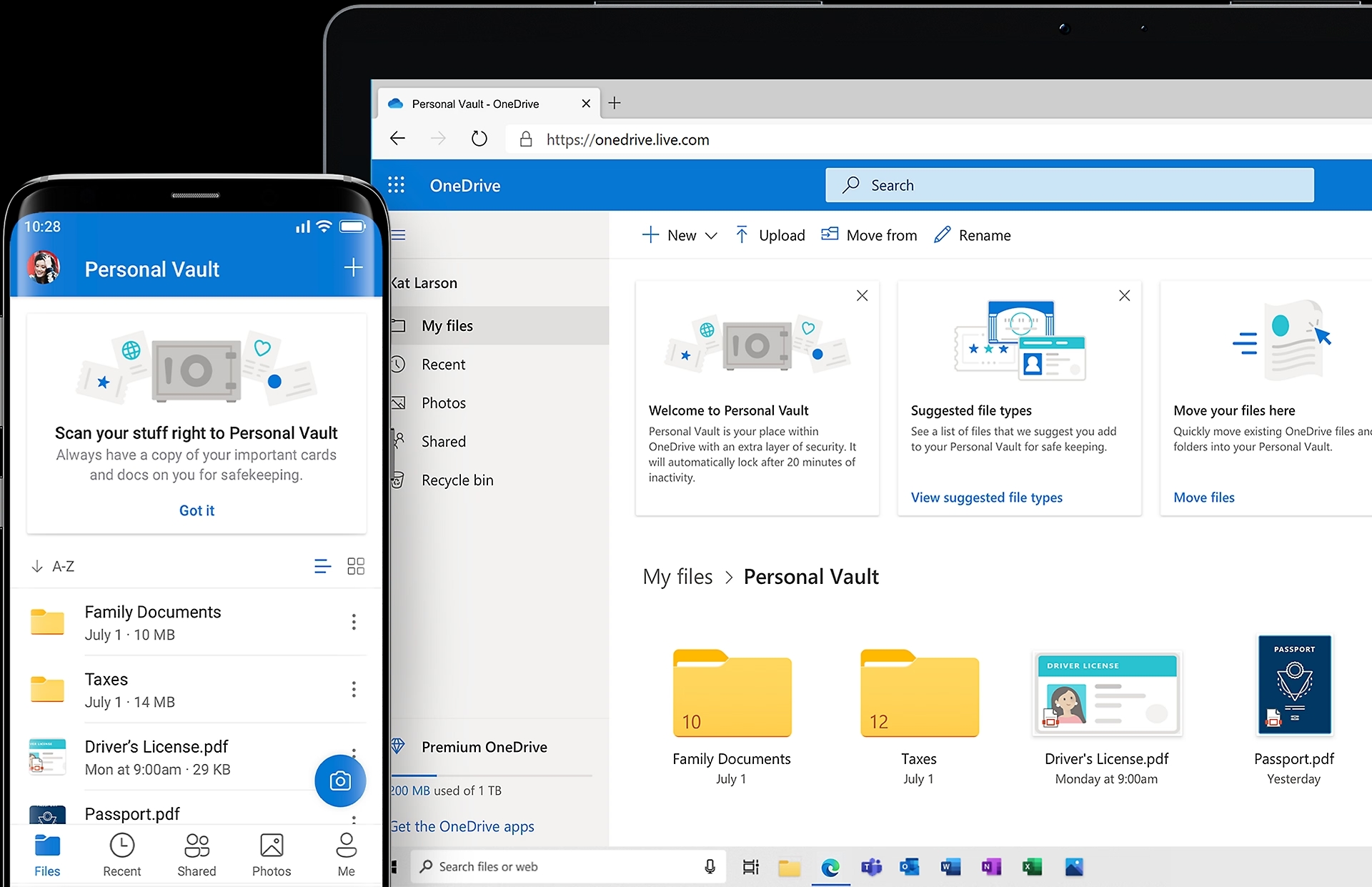
Personal Vault của OneDrive là gì? (Nguồn: Internet)
Khả năng bảo mật của tính năng Personal Vault trên OneDrive
Điểm đặc biệt của Personal Vault chính là yêu cầu nhiều lớp xác thực để truy cập vào nó. Mỗi khi bạn muốn mở Personal Vault, bạn sẽ phải cung cấp mã PIN và thực hiện xác thực bằng vân tay, gương mặt hoặc thậm chí là Windows Hello trên Windows 10. Nếu Personal Vault không hoạt động trong khoảng 20 phút, nó sẽ tự động khóa và bạn cần phải xác minh bảo mật lại để tiếp tục sử dụng.
Tất cả các file trong Personal Vault đều được mã hóa, và trên Windows, chúng được lưu trữ trong khu vực mã hóa BitLocker trên ổ cứng. Ngay cả khi bạn sử dụng Windows 10 Home và không có BitLocker cho các phần khác của hệ thống, tính năng mã hóa này vẫn sẽ hoạt động.
Không chỉ vậy, các file trong Personal Vault không thể chia sẻ với bất kỳ ai khác. Ngay cả khi bạn đã chia sẻ một file và sau đó chuyển nó vào Personal Vault, file đó vẫn sẽ không thể chia sẻ được. Điều này đảm bảo rằng dữ liệu trong Personal Vault luôn được bảo mật và không có khả năng gửi nhầm.
Ngoài ra, với ứng dụng di động OneDrive, bạn có thể quét văn bản hoặc chụp ảnh trực tiếp từ Personal Vault và lưu chúng vào khu vực bảo mật mà không cần áp dụng thêm bất kỳ bước trung gian nào.
Là một tính năng độc đáo của OneDrive, Personal Vault mang lại sự an tâm và bảo mật cho dữ liệu cá nhân của bạn một cách tối đa, và cho đến nay, các dịch vụ lưu trữ đám mây khác vẫn chưa có tính năng tương tự.
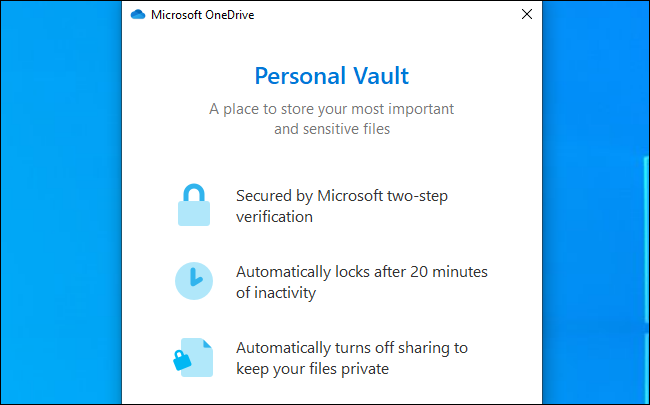
Khả năng bảo mật của tính năng Personal Vault (Nguồn: Internet)
Personal Vault của OneDrive sử dụng hiệu quả với gói Microsoft 365
Nếu bạn sử dụng phiên bản OneDrive miễn phí với dung lượng 5GB hoặc gói lưu trữ 100GB OneDrive (không bao gồm Office), bạn chỉ có thể lưu trữ tối đa 3 tệp trong Personal Vault.
Tuy nhiên, nếu bạn đăng ký gói thuê bao Microsoft 365 Personal hoặc Microsoft 365 Family cho 6 người sử dụng, bạn sẽ có khả năng lưu trữ tùy ý số lượng tệp tin trong Personal Vault và có dung lượng lưu trữ lên đến 1TB.
Hướng dẫn 4 bước sử dụng Personal Vault của OneDrive
- Bước 1: Để bắt đầu sử dụng Personal Vault, bạn chỉ cần mở thư mục OneDrive và chọn thư mục “Personal Vault”. Bạn có thể truy cập nó trên trang web https://onedrive.live.com hoặc trực tiếp trên ứng dụng trên máy tính.
- Bước 2: Để kích hoạt Personal Vault, bạn cần xác thực thông tin của mình thông qua User Account Control. Nhấn vào “verify your identity” để tiến hành xác thực tài khoản của người dùng.
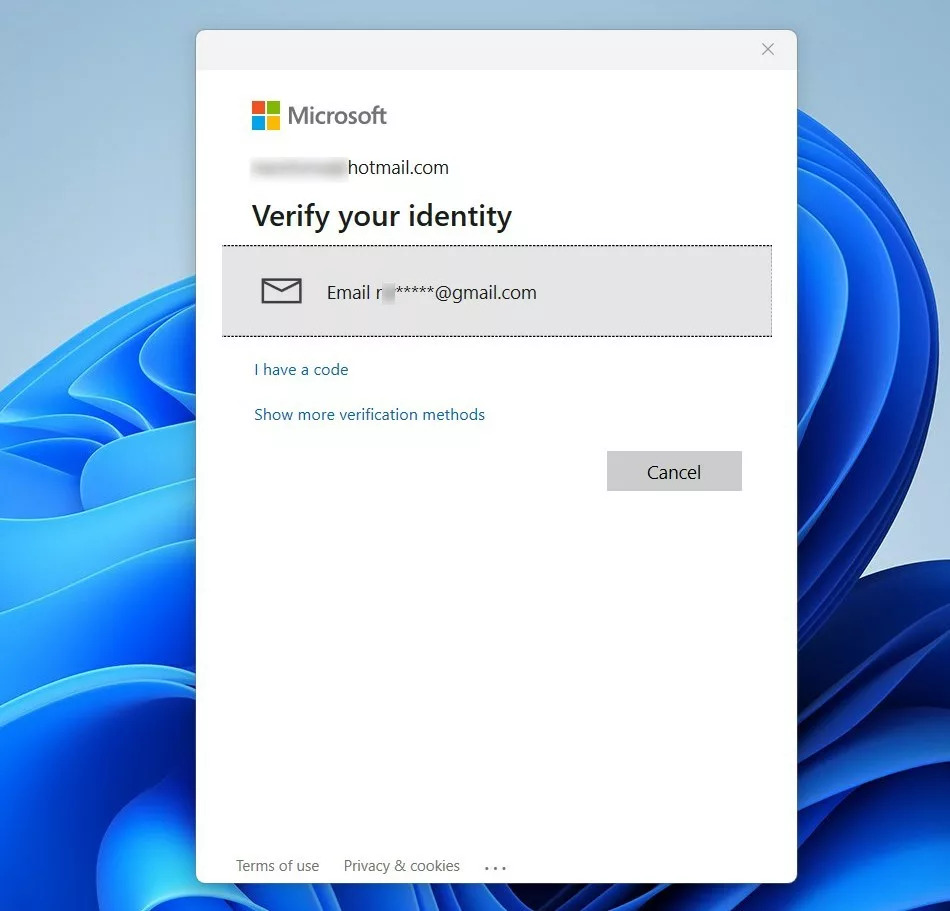
Hướng dẫn sử dụng Personal Vault của OneDrive bước 2 (Nguồn: Internet)
- Bước 3: Hệ thống sẽ yêu cầu bạn thực hiện xác thực bảo mật thông qua số điện thoại hoặc email. Một mã mật khẩu sẽ được gửi cho bạn qua tin nhắn hoặc email. Hãy nhập mã này đúng để đăng nhập vào Personal Vault.
- Bước 4: Sau khi truy cập Personal Vault thành công, bạn có thể di chuyển hoặc sao chép bất kỳ tệp tin nào bạn muốn bảo mật vào thư mục Personal Vault này.
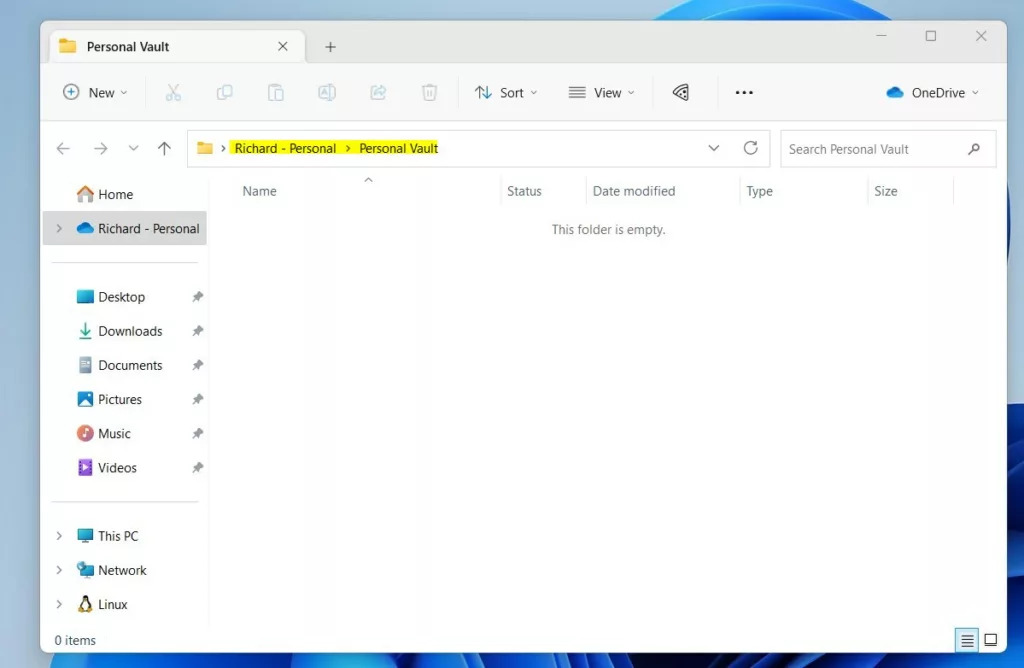
Hướng dẫn sử dụng Personal Vault của OneDrive bước 4 (Nguồn: Internet)
Thông qua bài viết trên, Mstar Corp đã giới thiệu chức năng Personal Vault của OneDrive. Đây là một tính năng quan trọng của OneDrive, giúp bạn bảo mật các tệp tin nhạy cảm như tài liệu tài chính, hợp đồng quan trọng, hoặc giấy tờ cá nhân như hộ chiếu, chứng minh thư, và nhiều tài liệu khác.
Liên hệ ngay với Mstar Corp, đối tác của Microsoft ở Việt Nam để nhận sự tư vấn chuyên nghiệp và tùy chỉnh gói Microsoft 365, bao gồm OneDrive, phù hợp với nhu cầu của doanh nghiệp. Đặc biệt, Mstar Corp còn thực tế triển khai gói Microsoft 365 tại doanh nghiệp, giúp bạn tận dụng tối đa tính năng bảo vệ và quản lý dữ liệu hiệu quả.
























